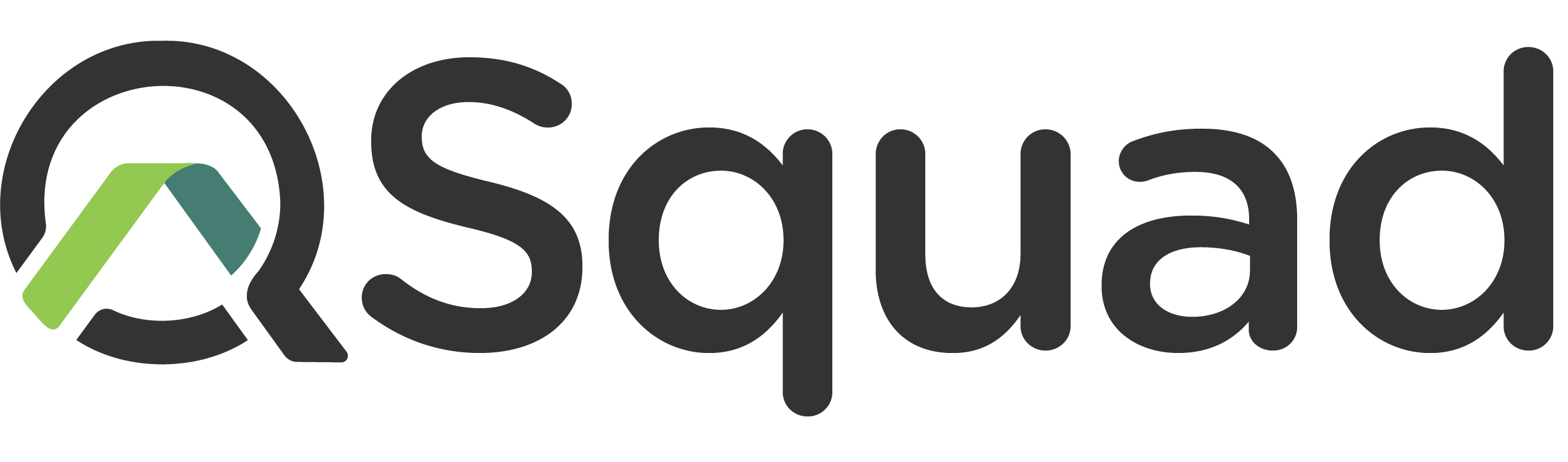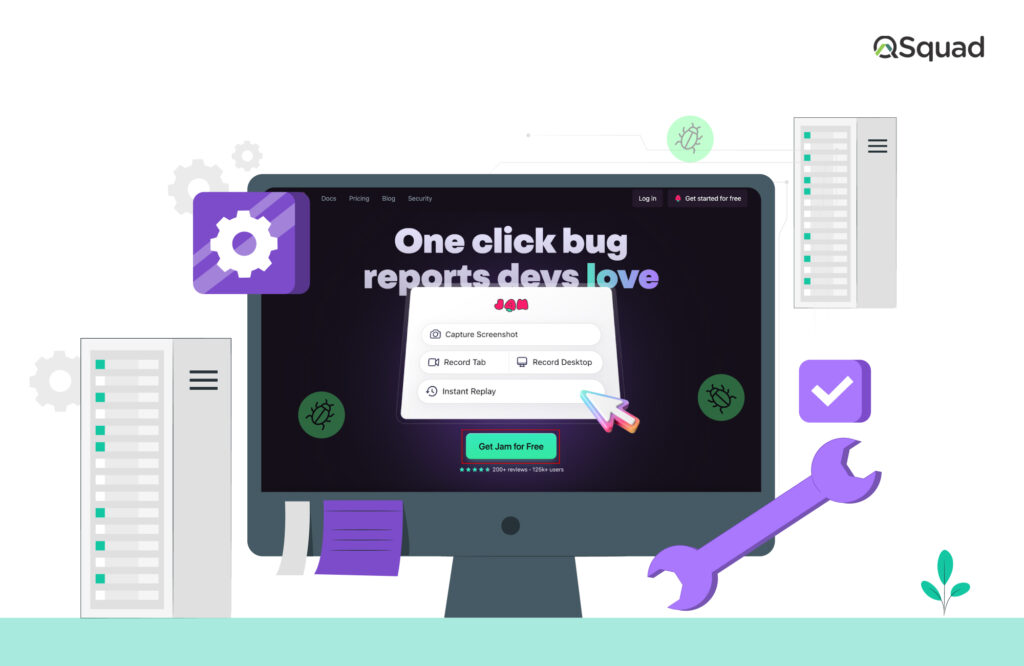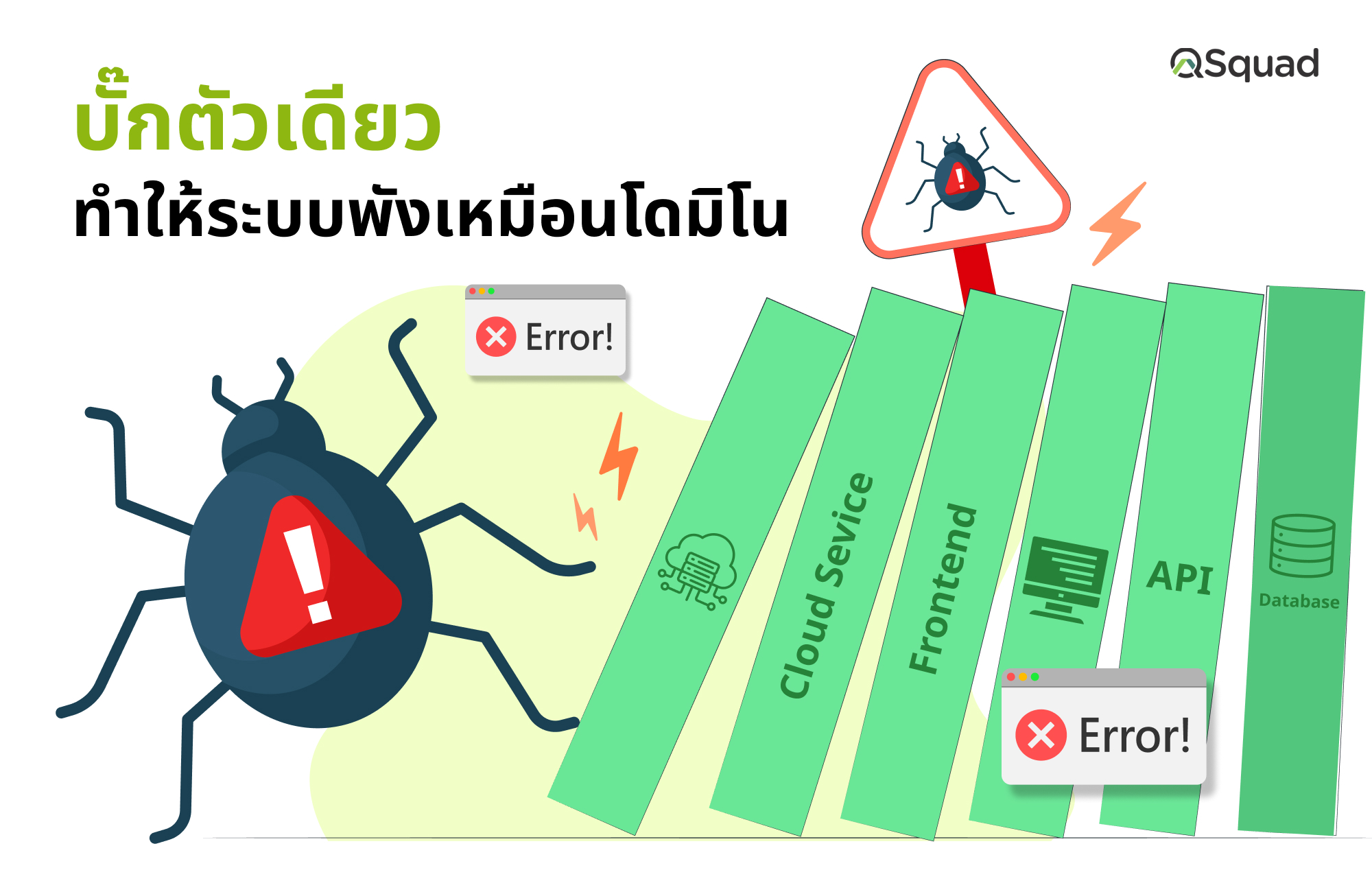เคยประสบปัญหาทดสอบระบบอยู่ดีๆและเกิด error ขึ้นมาโดยไม่รู้สาเหตุกันไหมคะ 😫 แล้วจะกลับไป reproduce อีกทีก็ไม่เจอปัญหานั้นแล้ว 😭 หลาย ๆ ครั้งที่ทดสอบระบบ QSquad จะพบเจอปัญหานี้บ่อยครั้ง ส่วนใหญ่ก็จะส่งให้ทาง Dev ค้นหา Log ต่อไปซึ่งค่อนข้างใช้เวลาพอสมควร แต่หลังจากที่เราได้เจอ Tool ตัวนี้ปัญหานั้นจะกลายเป็นเรื่องเล็กเลย 😀
🍓Jam.dev เป็นเครื่องมือที่ออกแบบมาเพื่อการ report bug ได้ง่ายและรวดเร็วยิ่งขึ้น โดยจะมาช่วยในการจับภาพการทดสอบ บันทึกวีดีโอ แชร์ Report ไปยังแอปพลิเคชันอื่น ๆ ได้ง่ายขึ้น และยังมีอีกหนึ่งฟีเจอร์ที่ QSquad ชอบมากคือ Jam.dev สามารถที่จะบันทึกวีดีโอหรือภาพ พร้อมกับการเก็บ Network, Console หรือข้อมูลอื่น ๆ ที่เกี่ยวกับการทดสอบ เช่น เวลาในการทดสอบ, Browser รวมถึง Action ที่ทำด้วย เรียกได้ว่าส่ง Report นี้ไปให้ทางทีม Dev แทบจะครบจบไม่มีคำถามเพิ่มแน่นอน
และยังไม่หมดแค่นั้น Jam.dev ยังสามารถบันทึกหน้าจอย้อนหลังของเว็บไซต์ที่เราทดสอบให้อัตโนมัติสูงสุดถึง 2 นาที มาถึงตอนนี้คิดว่าทุกคนคงเริ่มสนใจเจ้าตัว Jam.dev กันแล้วใช่มั้ยคะ ถ้าอย่างงั้น QSquad จะพาไปติดตั้งพร้อมทดลองใช้กันเลย
วิธีติดตั้งก็ง่ายมาก ๆ เนื่องจาก Jam.dev เป็น Extention ของตัว Google chrome เอง ทำให้ไม่ต้องติดตั้งโปรแกรมอะไรเพิ่มเติม
ขั้นตอนแรก เราเข้าไปที่เว็บ https://jam.dev/ กันก่อนเลย หลังจากนั้นกด Get Jam for Free
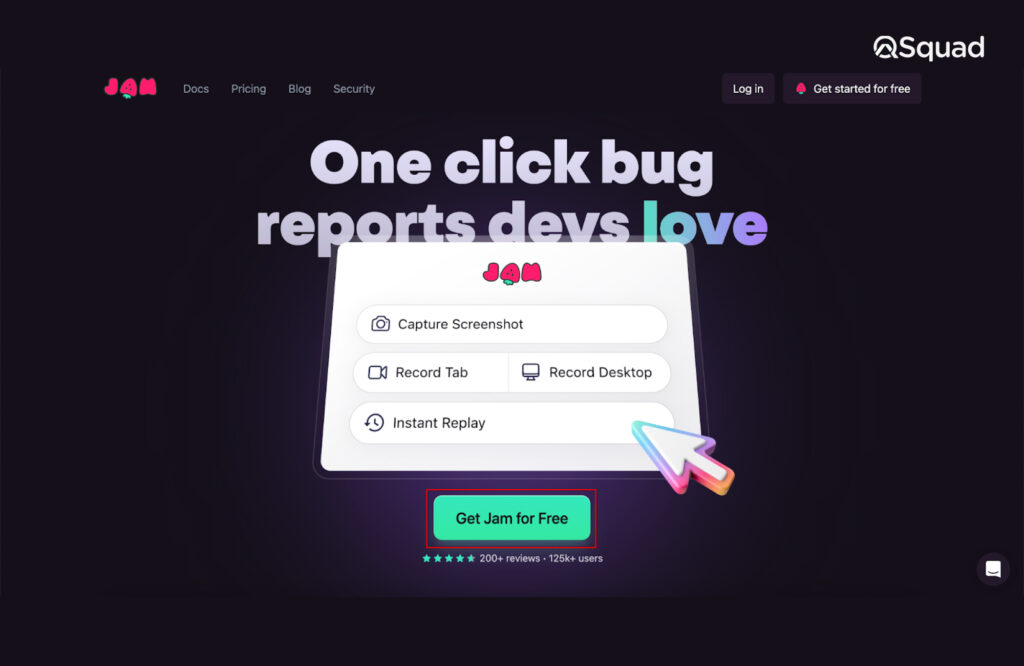
หลังจากนั้นก็ทำการเพิ่ม Extention ไปที่ Google Chrome ได้เลย
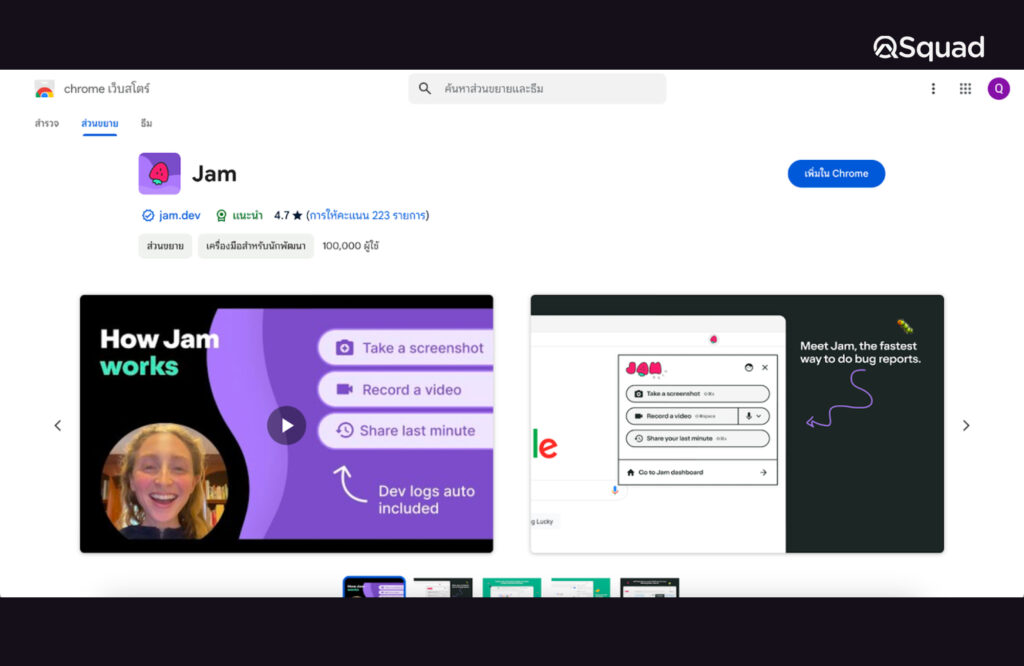
เมื่อติดตั้งสำเร็จให้กดไปที่ Extention ของ Browser และทำการ Pin ไว้ได้เลย
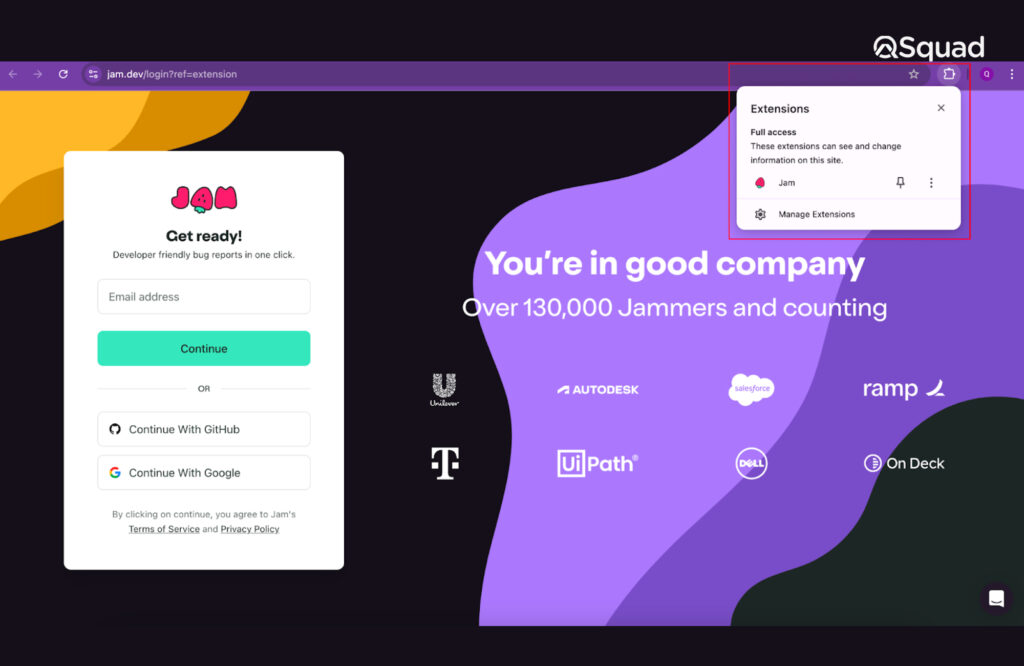
แต่ก่อนที่เราจะใช้งานเราจำเป็นต้องสมัครสมาชิกเว็บไซต์ก่อน ซึ่งเมื่อเราสมัครสำเร็จจะเข้ามาสู่หน้าจอ Jam ของเรา โดยหน้านี้เราก็จะสามารถสร้าง Folder ไว้สำหรับแบ่งหมวดหมู่ได้
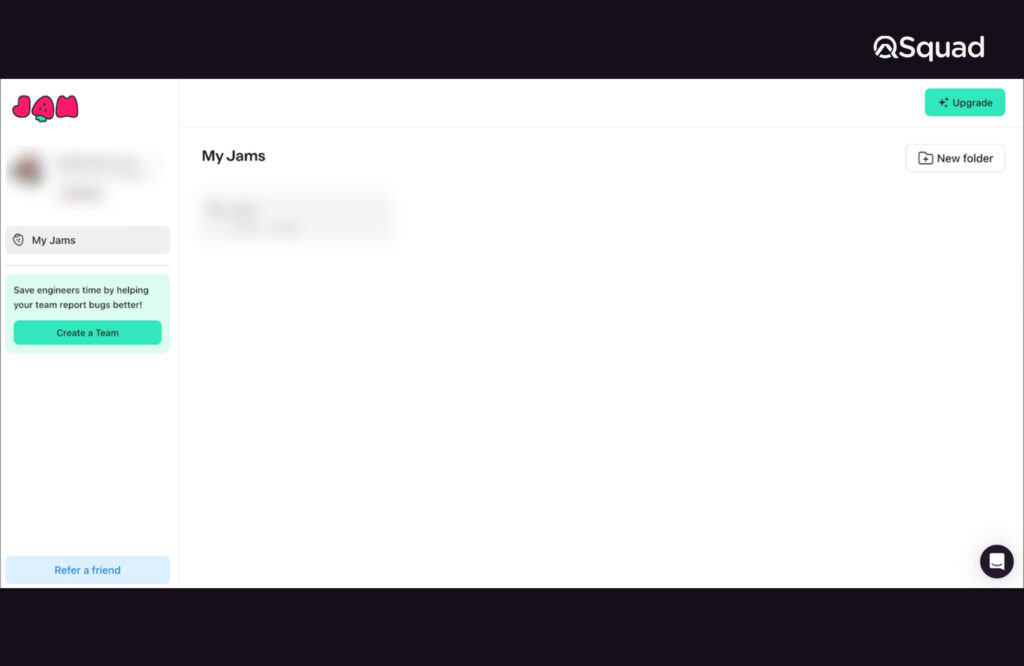
ซึ่งการบันทึกของ Jam.dev จะทำได้ 4 แบบคือ
- Capture Screenshot โดยฟีเจอร์นี้มีความน่าสนใจตรงที่ เราสามารถเบลอเนื้อหาของภาพที่เราบันทึกมาได้
- Record tab เป็นการบันทึกเฉพาะ Tab ที่เรากำลังทำงานอยู่
- Record desktop เป็นการบันทึกหน้าจอของ desktop ตามที่เราต้องการได้
- และสุดท้าย Instant reply เป็นการบันทึกการทำงานย้อนหลังจาก Tab ที่เราทำงานอยู่ได้ โดยจะบันทึกสูงสุด 2 นาทีย้อนหลัง
โดยเมื่อทำการบันทึกหน้าจอสำเร็จ หรือเรียกดูวีดีโอย้อนหลังแล้ว เราสามารถสร้าง report ตัวนี้ไปยังแอปพลิเคชั่นต่าง ๆ ได้ โดยกดไปที่ Create at หลังจากนั้นเลือก Application ที่เราต้องการ และทำการกรอกรายละเอียดของ report
ตัวอย่างตามวีดีโอสาธิตตามลิงค์ https://www.youtube.com/watch?v=XckdhyMpbeo&t=16s
Credit video: Jam Documentation
หรือถ้าเราไม่ต้องการ send ไปที่แอปพลิเคชั่นอื่น ๆ ก็สามารถสร้างและเก็บไว้ที่ jam ของเราได้โดยการกดปุ่ม Create
โดยเมื่อกดปุ่ม Create สำเร็จเจ้าตัว jam จะทำการแสดงรายละเอียดของ Record ให้ดังนี้
Info: รายละเอียดต่าง ๆ ของ record นี้
Console และ Actions จะคล้ายๆกันตรงที่จะบอก action ของการทำงานจนถึง record นี้
Network: แสดงข้อมูล network ที่ส่งออกไปและรับมา
สามารถดูตัวอย่างได้ตาม offical video https://www.youtube.com/watch?v=omTQok6aJy0&t=63s
Credit video: Jam Documentation
🍓 สรุปแล้ว Jam.dev ดียังไง
- สะดวกในการรายงานบั๊ก: สามารถจับภาพหน้าจอ, บันทึกข้อมูลที่เกี่ยวข้อง เช่น คอนโซล log และคำขอเครือข่ายได้อย่างรวดเร็วและง่ายดาย
- เพิ่มประสิทธิภาพในการทำงาน: ทำให้การสื่อสารระหว่างทีมพัฒนาและผู้ทดสอบเป็นไปได้รวดเร็วและมีประสิทธิภาพมากขึ้น
- จัดเตรียมข้อมูลครบถ้วน: ส่งมอบข้อมูลทั้งหมดที่จำเป็นสำหรับการแก้ไขปัญหาในที่เดียว ช่วยให้การแก้ไขปัญหาเป็นไปได้ราบรื่น
- ลดเวลาในการดีบัก: ช่วยให้การระบุและแก้ไขปัญหาเกิดขึ้นได้เร็วขึ้น โดยไม่ต้องขอข้อมูลเพิ่มเติมจากผู้ทดสอบหรือใช้เวลามากในการสืบค้นข้อมูล